怎么将xp系统下载到u盘的简单安装教程
时间:2023-03-23 09:58 来源:未知 作者:shaojing 点击:载入中...次
假如想要在电脑中实现装机操作,那么可以通过多种方法,比如可以使用硬盘安装、光盘安装或者u盘安装。现在大多数用户通常会使用u盘安装方法,在接下来的内容中,酷987在下会和大家介绍怎么将xp系统下载到u盘的简单安装教程。
相关教程: 怎么用u盘安装原版winxp系统 光盘重装系统xp步骤图解 装xp蓝屏解决方法
一、所需材料 1、备份电脑C盘和桌面文件 2、2G左右U盘,制作U盘PE启动盘 3、系统镜像:xp安装版系统下载 4、引导设置:设置开机从U盘启动
二、将xp系统下载到u盘的简单安装教程 1、将xp系统镜像中的gho文件解压到U盘启动盘的GHO目录下;  2、在电脑上插入U盘,重启之后按F12/F7/ESC等对应的快捷键,选择USB项从U盘启动;  3、启动后进入U盘主菜单,选择【01】运行PE增强版; 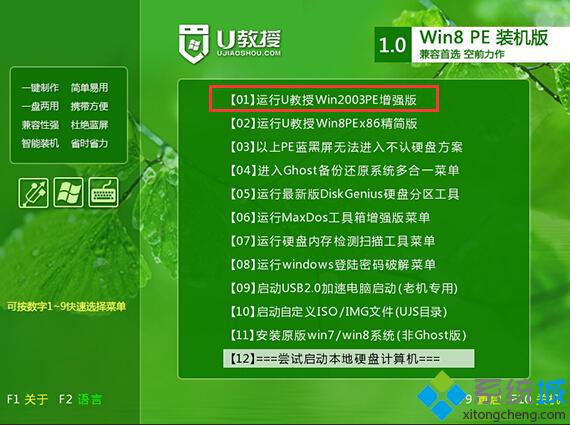 4、双击打开【U教授PE一键装机】工具,选择安装盘符C盘,点击确定; 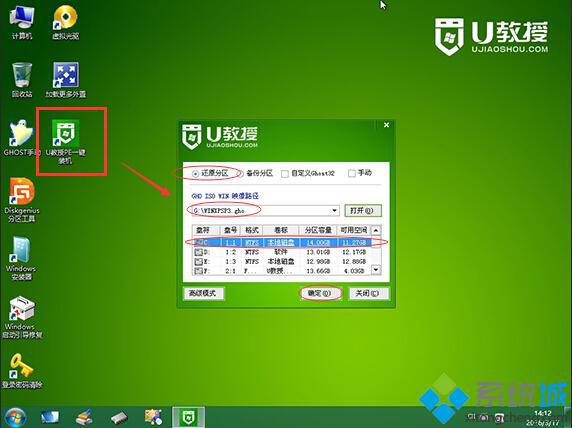 5、接着开始进行系统的还原操作,等待该过程自动完成; 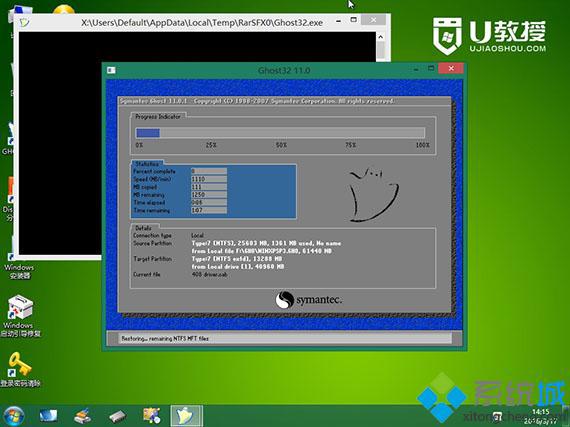 6、完成后会自动重启电脑,然后执行xp系统安装过程; 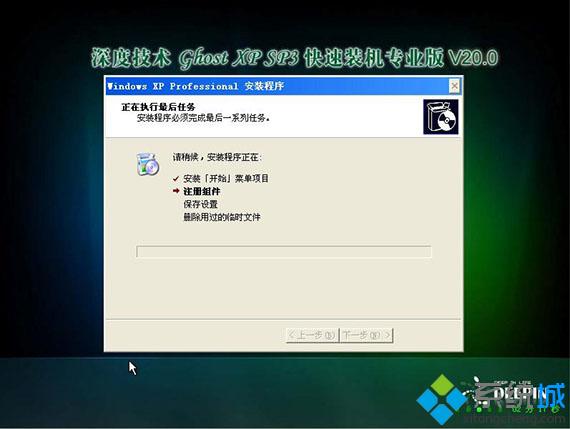 7、最后会启动并进入xp系统桌面,即可完成安装。 
根据以上提供的简单安装教程,相信大家可以将xp系统下载到u盘并完成安装。 相关教程:怎么下载系统到u盘里系统下载到u盘怎么安装怎么下载xp系统到u盘 (责任编辑:ku987小孩) |